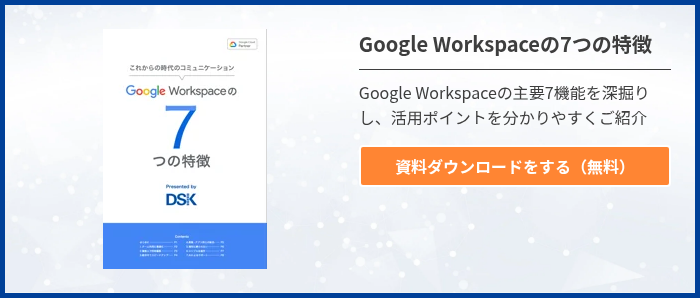昨今のビジネスシーンでは、企業向けのさまざまなクラウドサービスが利用できます。サービスの種類が増えるほど利便性が高まるものの、運用コストの増大やパスワード管理の煩雑化など、新たな問題が発生しがちです。
その点、今回紹介するGoogle Workspace(グーグルワークスペース)には、メーラーやWeb会議システムなどの多様なサービスが搭載されています。計20種類のクラウドサービスを割安で利用できるほか、アカウントやパスワードの管理工数を省けるのも利点です。
本記事では、Google Workspace の特徴や主要な機能、料金プランを詳しく解説します。グループウェアを導入し、組織内での業務効率化を図りたい方は、ぜひ参考にしてください。
Google Workspace(グーグルワークスペース)とは
Google Workspace とは、多様なGoogleサービスが含まれたクラウド型のグループウェアです。もとはG Suiteというサービス名でしたが、2020年10月に名称が変わりました。クラウドサービスなので、場所やデバイスにかかわらず各サービスにアクセスでき、テレワークにも対応しやすいメリットがあります。
Google Workspace には、Gmail や Google Meet、Googleドライブなどの計20種類の機能が搭載されています。
ファイル共有やメッセージ送信といった作業がワンストップで完結するため、組織内の円滑なコミュニケーションを実現できます。また、管理コンソールを利用し、アカウントやセキュリティを一元的に管理できるのも特徴です。
Google Workspace でできることは?主要な機能10選
Google Workspace に搭載されている代表的な機能は次の通りです。
- Gmail
- Google Meet
- Google Chat
- Google Docs
- Google Sheets
- Google Slides
- Google Drive
- Google Sites
- Google Forms
- 管理コンソール
ここでは各機能の特徴や活用方法を紹介します。
Gmail
独自のメールアドレスを発行し、受信メールや送信メールを一元管理するための機能です。
送受信履歴はすべてクラウド上に保管されます。任意のキーワードや日付、添付ファイルなどの条件を指定し、素早く目的のメールを検索できるのも特徴です。
無料版は「@gmail.com」というドメインですが、有料版では独自のドメインを取得できます。また、有料版は無料版の2倍のストレージ、グループアドレスの制限なしといったメリットがあります。
Microsoft の Outlook や Exchange からメールの既存データを移行できるのも利点です。Gmail は、99.9%の稼働率が保証されているため、ビジネス用途に最適なメーラーだといえます。
Google Meet
Google Meet とは、離れた場所からでも顔を見ながらコミュニケーションを取り合えるWeb会議システムです。会議を設定し、参加者にリンクを共有するだけでWeb会議を開催できます。
Google Workspace の機能の一つである Google Calendar と同期しているため、カレンダー内のスケジュールから会議に参加できます。通信暗号化や不正防止など、セキュリティ機能が豊富な点も特筆すべきポイントです。
本来、Google Meet は無料で利用できますが、有料版を利用すると活用の幅が広がります。
無料版と有料版の大きな違いは参加人数です。無料版の参加人数は最大100名ですが、有料版はプランによって最大1,000名まで拡張されます。また、デジタルホワイトボードやノイズキャンセルといった機能が利用できるのも、有料版ならではの利点です。
Google Chat
Google Chat は、複数人でリアルタイムのメッセージを送信し合えるビジネスチャットツールです。
個人同士でダイレクトメッセージを送れる「チャット」と、グループ内で複数人がコミュニケーションを行える「スペース」の2種類の機能があります。スペースではメッセージだけでなく、共有したファイルやタスクを一元管理できます。
参加可能な人数は最大50,000名です。iOS と Android に対応済みで、スマートフォンやタブレットを使って外出時でもチャットを行えます。
有料版の一部のプランでは、スレッド形式やゲストアクセスが可能な高機能チャットルームを作成可能です。
Google Docs
Webブラウザ上で編集できる文書作成ツールです。Googleドキュメントとも呼ばれています。
Google Docs の特徴は、リンクの共有やアカウントの追加によって、複数人に閲覧・編集権限を付与できることです。ドキュメントの作成者以外でも、権限次第で編集やコメント添付が可能なので、複数人による共同編集にも対応しています。
編集内容は自動的に保存され、いつでも過去のログを参照できます。そのため、誤って情報を上書きしたり、データを削除したりと、ヒューマンエラーが発生した場合でも、過去のデータを容易に復元できるのがメリットです。
また、Google Docs で作成したドキュメントは、次のような幅広いファイル形式で出力できます。
- .docx
- .odt
- .rtf
- .txt
- .html
Google Sheets
Googleスプレッドシートとも呼ばれる、Microsoft Excel のように利用できる表計算ツールです。
Google Sheets は Google Docs と同様、Webブラウザ上で複数人による共同編集が可能です。以下のように、表計算ツールに必要なほとんどの機能が搭載されています。
- 関数
- グラフ作成
- ピボットテーブル
- フィルタ
- スライサー
オープンドキュメントや PDF など、多様なファイル形式からデータのインポートが可能です。Excel とも互換性があるため、オフライン上に保存されているハウスリストや従業員データをインポートし、組織内で共有できます。
さらに、Google AI 機能を搭載しており、データ探索画面で質問すると機械が適切な回答を返してくれるのも特徴です。
Google Slides
Google Slides は、Webブラウザ上でプレゼンテーション資料を作成できるツールです。グラフや図の作成、オブジェクト挿入などの機能が搭載されています。テンプレートが用意されているため、いちからデザインやレイアウトを考える必要がありません。
権限設定は Google Docs や Google Sheets と同様の仕組みで、複数のアカウントに編集権限を付与できます。閲覧のみ・コメント入力可といった細かい権限設定も可能です。
Google Drive
さまざまなファイルをオンライン上に保存できるクラウドストレージです。社内ネットワークを構築することなく、複数人でファイルを共有できるのが利点です。
Google Docs や Google Sheets などで作成したファイルは、Google Drive 内に保存されます。パソコンにツールをインストールすることで、Windows Explorer( Mac の場合は Finder )を通じて保存したファイルにアクセスが可能です。
Google Drive では、閲覧・管理権限をアカウント単位で設定できます。加えて、検索機能が搭載されているため、参照したいファイルやフォルダを容易に見つけられるのもポイントです。
無料版ではストレージ容量が15GBに制限されています。Google Workspace を導入すると、有料版にアップグレードされ、最大5TBまでストレージ容量を拡張できます。
Google Sites
Google Sites とは、ノーコードで Webサイトを構築できる機能です。レイアウトはクリックやドラッグ&ドロップ、テキストは Web 上に直接入力するだけで済みます。豊富なテンプレートが用意されていることもあり、簡易的な操作のみで Webサイトを作成できます。
Webサイトに追加できるページ数には上限がありません。ただし、Webサイトのパフォーマンスを維持できるよう、Google は2,000ページ以下を推奨しています
また、有料版だと1日に作成できるサイト数に制限はありませんが、無料版だと5日間で10サイトという上限が決まっています。さらに、無料版は1サイトの保存容量が100MBなので、大規模な Webサイトを構築する際は、容量無制限の有料版( Google Workspace )がおすすめです。
独自ドメインを利用したい場合は、ホスティングサービスである Google Domains を活用すると良いでしょう。
Google Forms
Google Forms は、アンケートフォームを作成できる機能です。リンクまたは SNS で回答フォームを共有できるため、社内向けや顧客用など、幅広いシーンで活躍します。Googleアカウント不要で回答できるのも特徴です。
アンケートフォームを作成する際は、任意の質問を用意し、ラジオボタンやチェックボックスなどの形式を選択するだけで済みます。ドラッグ&ドロップで項目を並び替えられるため、プログラミングの知識や技術は不要です。
回答結果は自動的に集計され、リアルタイムで内容を確認できます。回答結果を Google Sheets のスプレッドシートに整理し、そのままデータ分析を行うことも可能です。
管理コンソール
Google Workspace のユーザーやセキュリティを一元管理するための機能です。組織アカウントへのユーザー追加や、権限付与などを一括で設定できます。また、各種機能の有効化・無効化の手続きも、管理コンソールからまとめて実施可能です。
各種機能のレポートを確認できるのも特徴です。各ユーザーの Google Drive の使用状況や、Gmail に届いた迷惑メールの件数などがダッシュボード上に表示されます。Google Workspace の定着化に向け、具体的な施策を考える際は、管理コンソールのレポートを参照すると良いでしょう。
Google Workspace を導入する6つのメリット
Google Workspace を最大限に活用するには、導入後のメリットを理解することが大切です。以下の内容を参考に、導入後の具体的な成果をイメージしましょう。
社内・社外コミュニケーションの強化につながる
Google Workspace は、場所や時間に捉われず、チームメンバー間でコミュニケーションを取れる機能が充実しています。
Googleカレンダーを使ってスケジュールを一元管理したり、ファイルを複数人でリアルタイムに共有・編集したりと、メンバー間のコラボレーションを促進できます。社内でのスムーズな情報共有が実現すれば、属人化の抑制にもつながります。
導入時の費用や工数を抑えられる
Google Workspace は、導入時に必要な初期費用や工数を少なく抑えられます。
インターネット環境とパソコンなどのデバイスさえあれば、月額利用料を支払うだけで利用できるので、ユーザー側でサーバーなどの設備を構築する必要がありません。コストを抑えられるだけでなく、短期間でツールを導入できるのも利点です。
UIがシンプルで直観的に操作できる
操作性に優れているのも Google Workspace の特徴です。
Google は世界中の人々に選ばれる、シンプルで使いやすいクラウドサービスをいくつも世に送り出しています。例えば Gmail は、個人だけでなく企業や教育機関でも活用されているため、いままでまったく触れたことがないという方は少数派でしょう。
Google Workspace に搭載されている各サービスは、上記のような個人向けサービスと同じ UI を採用しています。なおかつ、機能やセキュリティはビジネス向けに強化されているため、高い操作性と安全性が備わっています。
セキュリティの向上に寄与する
Google Workspace では、専任チームが24時間体制でセキュリティ管理を行っています。さらに、2段階認証やシングルサインオンなどのセキュリティ対策、データを安全に保護する「Vault」と呼ばれる仕組みがあり、安全性に優れるのが強みです。
ユーザーにとっては、データの消失や情報流出といったセキュリティリスクを最小限に抑えられます。
対応可能なデバイスやWebブラウザの幅が広い
パソコンやスマートフォンなど、デバイスを問わずに利用できるのも、Google Workspace のメリットです。また、対応するWebブラウザの種類も多岐にわたります。そのため、ユーザーは自由に好きなデバイスやWebブラウザを選べるほか、テレワークにも柔軟に対応できるでしょう。
運用時の負担が少なくて済む
Google Workspace におけるサーバーの保守やバージョンアップ、セキュリティパッチの適用などの運用業務はすべて Google が行います。管理者にとっては、サーバーのリプレースや故障対応などの業務から解放されます。空いた時間を別の業務にあてることで、業務効率化や生産性向上に結び付きます。
Google Workspace の料金プラン
Google Workspace の料金プランを把握しておくと、予算設定から導入までの流れがスムーズになります。ここでは無料版と有料版との違いや、料金プランの比較表を紹介します。
無料版と有料版の違い
Google Workspace は有料限定のサービスなので、無料版という概念が存在しません。
ただし、Gmail や Google Drive など、各サービスを個別に利用する場合は、無料版と有料版のいずれかを選択できます。そのため、まずは Googleアカウントを取得し、無料版を利用して使い勝手を確かめるのがおすすめです。
無料版では、Google Drive のストレージ容量が15GBに制限されているなど、いくつか制約がある点には注意が必要です。無料版と有料版の違いについては以下の記事で詳しく解説しているため、参考にしてください。
Google Workspace には、14日間限定の無料トライアルが用意されています。トライアル期間中はGoogle Workspace のすべての機能が無料で利用できるため、この間に操作性や機能性を確認するのも一案です。
料金プラン比較
Google Workspace の契約形態は、4つのプランに分かれています。| Business Starter | Business Standard | Business Plus | Enterprise | |
| 利用料金 (ユーザー単位) |
年払い:月額680円 月払い:月額816円 |
年払い:月額1,360円 月払い:月額1,632円 |
年払い:月額2,040円 月払い:月額2,448円 |
要問い合わせ |
| ユーザー数 | 最大300ユーザー | 最大300ユーザー | 最大300ユーザー | 上限なし |
| ストレージ容量 | 30GB | 2TB | 5TB | 5TB |
| 共有ドライブの有無 | - | ○ | ○ | ○ |
| Web会議の参加者数 | 最大100名 | 最大150名 | 最大500名 | 最大1,000名 |
| Web会議の録画 | - | ○ | ○ | ○ |
| Google Cloud Search※1 | ○ | ○ | ○ | ○ |
| 2段階認証 | ○ | ○ | ○ | ○ |
| Google Vault※2 | - | - | ○ | ○ |
※1:Google Cloud Search は Gmail や Goodle Drive のコンテンツを検索するための機能
※2:Google Vault はメール・チャットのアーカイブ化やデータ保全を行える機能
どのプランでも Gmail や Google Drive などのすべての機能が利用できます。ただし、プランによって各機能の制約が異なるため、価格と機能性のバランスを見極めることが重要です。
Google Workspace を導入して Google のサービスをお得に利用しよう
Google Workspace は、Google の複数のサービスをまとめて利用できるグループウェアです。20種類のサービスを低価格で利用でき、支払いも一括で済みます。管理コンソールを活用し、ユーザーやセキュリティなどの設定内容を統合的に管理できるのも利点です。
Google Workspace を導入することで、組織内の円滑なコミュニケーションが可能になります。
電算システムでは、Google Workspace の導入支援を行っています。導入計画の立案や、システムエンジニアによる導入時の設定サポートなど、幅広いサービスを提供していますので、少しでも不安やお悩みがある場合は気兼ねなくお問い合わせください。
Google Workspace に興味がある方は、以下の資料をダウンロードしてみてはいかがでしょうか。
資料ダウンロード
- カテゴリ:
- Google Workspace
- キーワード:
- グーグルワークスペース